
Съдържание:
- Автор John Day [email protected].
- Public 2024-02-01 07:49.
- Последно модифициран 2025-01-23 14:36.
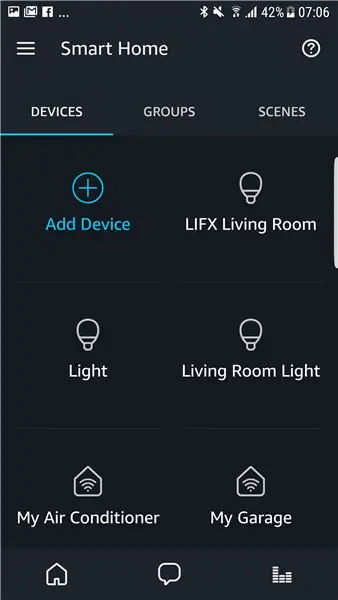

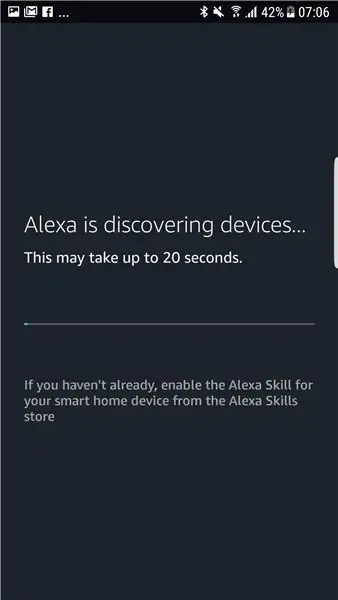
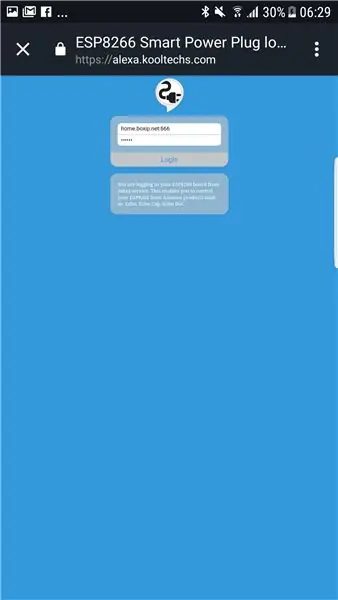
Тази инструкция използва ALEXA ECHO директен контрол ESP8266.
Моят сървър просто поддържа оторизация ESP8266 към сървър на Amazon.
Моят сървър не архивира вашите данни.
Гласувайте за мен: D Благодаря!
Стъпка 1: Изисквания

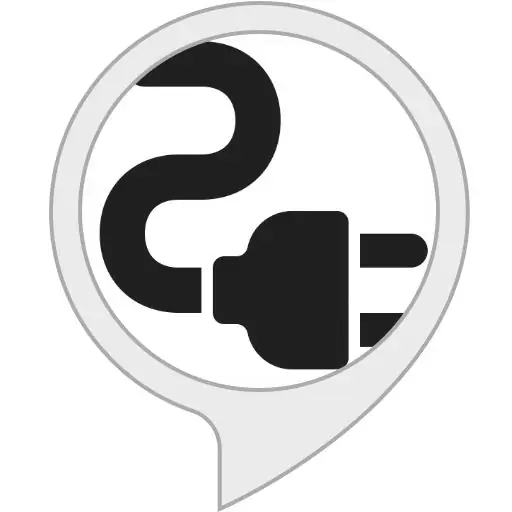
ХАРАКТЕРИСТИКИ
- ESP8266 WiFi 5V 1 Channel Relay Delay Module
- FTDI USB към сериен модул (не се изисква, ако използвате nodemcu)
- Amazon Echo
- Мъжки и женски щепсел
СОФТУЕР
-
· Arduino IDE с ръководство за инсталиран разширителен пакет ESP8266 тук:
github.com/esp8266/arduino
-
Моята скица тук:
github.com/kim7tin/ESP8266-Smart-Power-Plug
- Моето умение за алекса, наречено "ESP8266 Smart Power Plug"
Стъпка 2: Flash нов Frimware

1. Изключете ESP8266 от модула

2. Свържете модула към USB към Uart модул:

GND -------- | GND TX | -------- RX ------- | IO2 BG | -------- 3V3GND ------- | IO0 RST | -------- БУТОН -------- GNDTX ------- | RX 3V3 | -------- 3V3
==================================================
ПРЕДИ ФЛЕШ, натиснете бутона, за да нулирате (IO0 винаги се свързвате с GND -> ESP8266 отидете в режим на светкавица след нулиране)
==================================================
3. Мига ми фърмуера
-
Изтеглете моята скица:
github.com/kim7tin/ESP8266-Smart-Power-Plu…
-
Отворете в Arduino IDE и променете:
- wifi_ssid: вашето wifi име
- wifi_password: вашата парола за wifi
- control_password: вашата секретна парола
- friendlyName: име на вашето устройство
- ip/gateway/subnet: ESP8266 IP статичен за NAT
-
В IDE на Arduino. Изберете инструмент:
- Борд: Node MCU 0.9 ()
- Скорост на качване: 230400
- Порт: Изберете вашия USB към Uart порт
- Икона за качване на хит (преди натискане, натиснете бутона за нулиране в стъпка 2)
4. Свържете отново ESP към модула

5. Свържете щепсела
Стъпка 3: Конфигурирайте NAT и DDNS
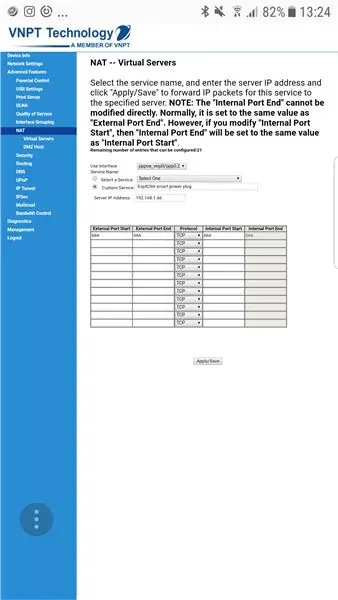
Имаме нужда от отворен порт (по подразбиране 666), за да контролираме от сървъра на Amazon към нашия ESP8266
Току -що илюстрирах с моя рутер. Можете да разберете как да отворите порта на рутера си в интернет и да отворите TCP порт 666 към конфигурирания ip в стъпка 2
ако нямате фиксиран ip. Трябва да използвате динамично име на домейн. Можете да намерите много безплатни доставчици на DDNS услуги.
Стъпка 4: Управление от ALEXA ECHO
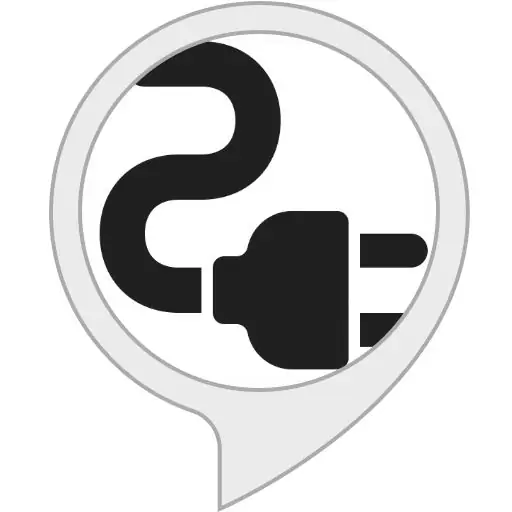
1. Активирайте моите умения, наречени „ESP8266 Smart Power Plug
- Приложение Alexa> Изберете меню> Умение
- Умение за търсене, наречено „ESP8266 Smart Power Plug“
- Щракнете, за да придобиете умения
- Щракнете върху ENABLE
- Влезте с вашите статични IP или DDNS домейни (включете вашия порт - по подразбиране 666)
2. Открийте устройството
- Приложение Alexa> Изберете меню> SmartHome
- Щракнете върху Добавяне на устройство и изчакайте 20 секунди
- Сега можете да видите ESP8266
3. Контрол:
"Алекса, включи/изключи"
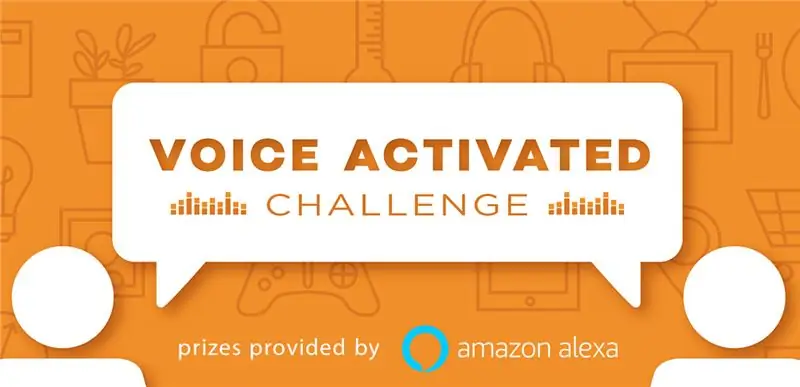
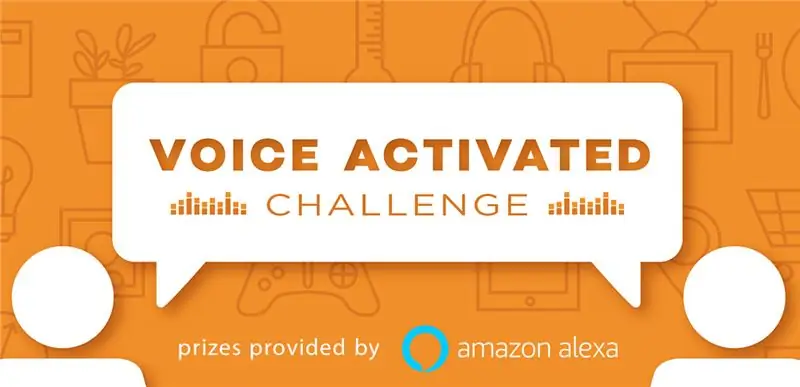
Вицешампион в предизвикателството с гласово активиране
Препоръчано:
Урок за Arduino - Бутон със стил BLYNK и модул за реле ESP -01: 3 стъпки (със снимки)

Arduino Tutorial - BLYNK Styled Button и ESP -01 Relay Module: Добре дошли в друг урок на нашия канал, това е първият урок за този сезон, който ще бъде посветен на IoT системите, тук ще опишем някои от функциите и функционалностите на устройствата използвани в този тип системи. За да създадете тези s
ESP 8266 Nodemcu Ws 2812 Неопикселова LED лампа за настроение, контролирана от локален уеб сървър: 6 стъпки

ESP 8266 Nodemcu Ws 2812 LED MOOD лампа, управлявана от локален уеб сървър: ESP 8266 Nodemcu Ws 2812 Neopixel, базирана LED MOOD лампа, контролирана чрез уеб сървър
IOT: ESP 8266 Nodemcu Контролиране на RGB LED лента през интернет с помощта на приложението BLYNK: 9 стъпки

IOT: ESP 8266 Nodemcu Контролиране на RGB LED лента през интернет с помощта на приложението BLYNK: Здравейте момчета, в тази инструкция ви показах как да направите RGB LED лентов контролер с nodemcu, който може да контролира RGB LED STRIP по целия свят чрез интернет BLYNK APP. Затова се насладете на създаването на този проект & направете дома си пъстър с
Първи стъпки с Esp 8266 Esp-01 с Arduino IDE - Инсталиране на платки Esp в Arduino Ide и програмиране на Esp: 4 стъпки

Първи стъпки с Esp 8266 Esp-01 с Arduino IDE | Инсталиране на Esp платки в Arduino Ide и програмиране на Esp: В тази инструкция ще научим как да инсталираме esp8266 дъски в Arduino IDE и как да програмираме esp-01 и да качваме код в нея. Тъй като esp дъските са толкова популярни, затова се замислих да поправя инструкции за това и повечето хора се сблъскват с проблем
Съвет за програмиране и развитие на ESP-12E и ESP-12F: 3 стъпки (със снимки)

ESP-12E и ESP-12F Съвет за програмиране и развитие: Обхватът на тази платка беше прост: Възможност за програмиране на модули ESP-12E и ESP-12F толкова лесно, колкото платките NodeMCU (т.е. няма нужда да натискате бутони). Имайте щифтове, подходящи за макет, с достъп до използваемия IO. Използвайте отделен USB за серийно предаване
